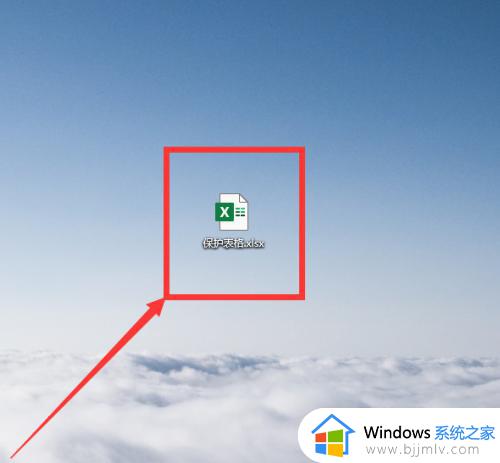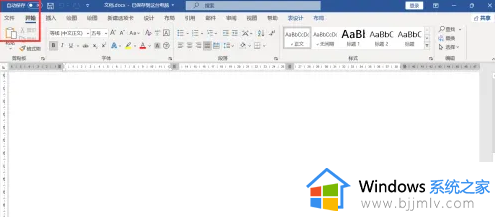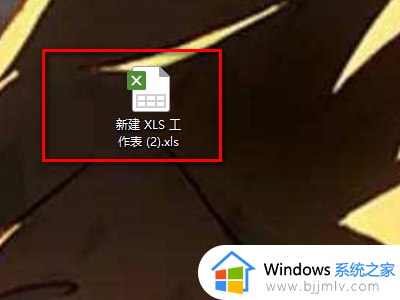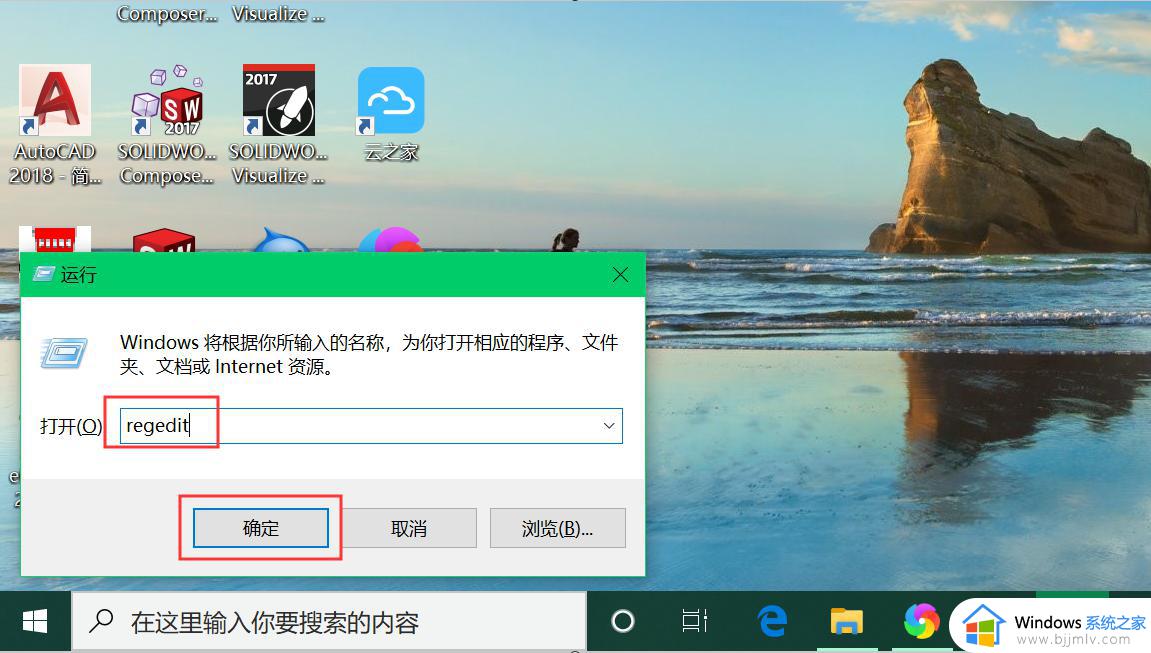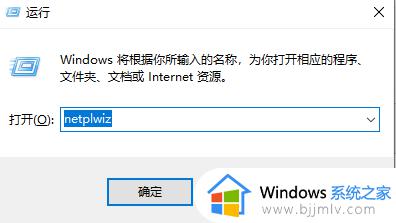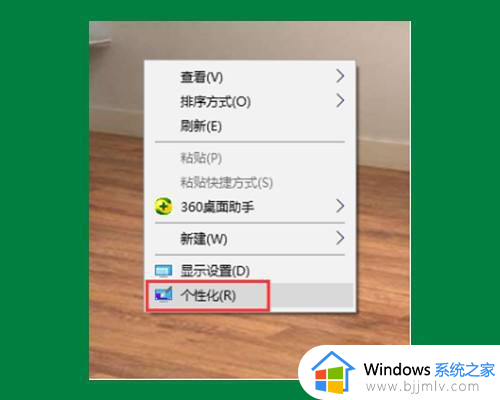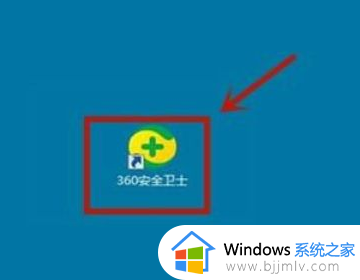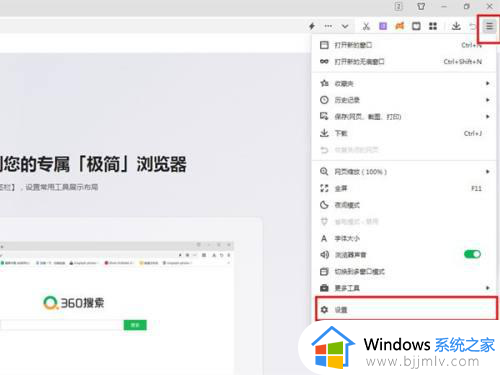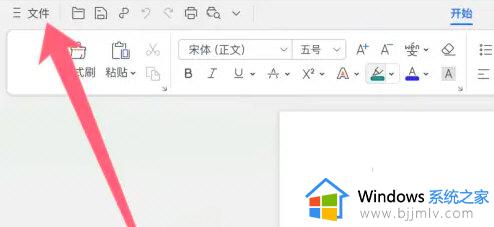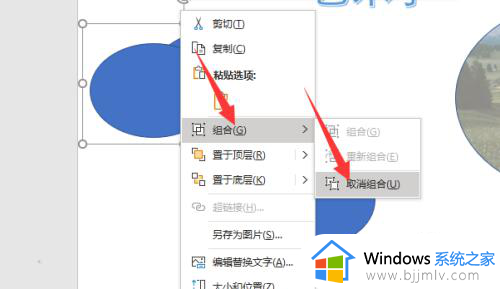受保护的视图怎么取消 excel受保护的视图的取消方法
更新时间:2024-01-31 16:48:08作者:qiaoyun
有不少用户从网上下载或收到excel文件的时候,反映说很多功能不能正常使用,经过分析是因为开启了受保护的视图,虽然可以保护不受侵害,但是也会引起一些麻烦,所以受保护的视图怎么取消呢?为了帮助到大家,本文这就给大家介绍一下excel受保护的视图的取消方法。
方法如下:
1、打开EXCLE表格,点击菜单栏左上角的“文件”按钮。
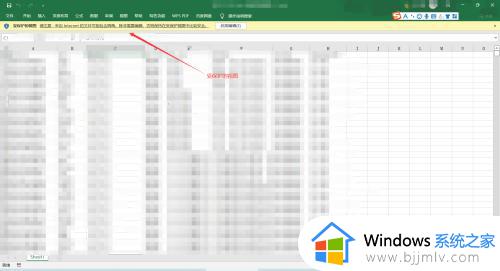
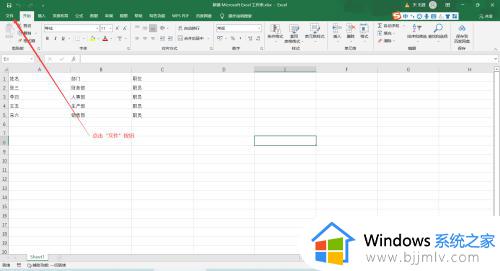
2、在菜单中点击“更多”——“选项”,进入EXCEL选项窗口。
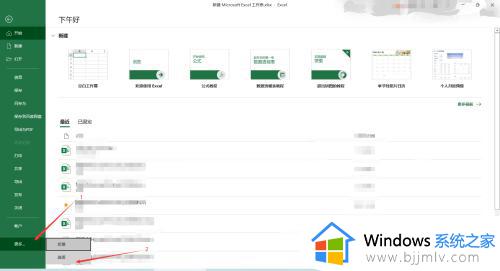
3、在EXCEL选项窗口,点击“信任中心”,再点击“信任中心设置”按钮。
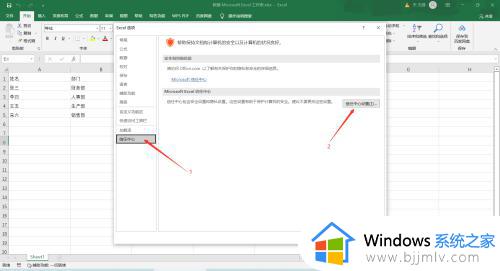
4、在“信任中心”设置窗口点击‘受保护的视图’,将选项“为来自Internet的文件启用受保护的视图”前面的勾去掉,然后点击确认退出。再打开刚才的EXCEL文档就可以正常使用了。
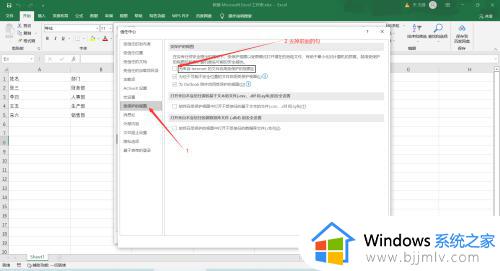
以上就是受保护的视图的详细取消方法,大家有需要的话就可以参考上述方法步骤来进行取消,相信可以帮助到大家。